Die 10 besten Möglichkeiten, den Absturz des Tower of Fantasy auf PC, PS4, PS5 und Xbox zu beheben

Hallo, Mitspieler! Stehen Sie auch vor dem lästigen Problem „Tower of Fantasy stürzt ab“? Du bist nicht allein. Das Tower of Fantasy-Spiel ist für viele zu einem Lieblingsspiel geworden, aber manchmal kann es abstürzen und uns den Spaß verderben. Aber keine Sorge, wir sind hier, um Ihnen zu helfen!
In diesem Blog werden wir über das Spiel Tower of Fantasy sprechen, warum es manchmal abstürzt und was dieser Fehler bedeutet. Noch wichtiger ist, dass wir Sie Schritt für Schritt anleiten, wie Sie dieses Problem beheben und zu Ihren Gaming-Abenteuern zurückkehren können. Also lasst uns eintauchen und die Sache gemeinsam klären!
Wie behebe ich, dass Tower of Fantasy nicht reagiert?
Bevor wir uns mit dem lästigen Absturzproblem von Tower of Fantasy befassen, ist es wichtig, die möglichen Ursachen dafür zu ermitteln. Hier sind einige einfache Erklärungen, die das Problem verursachen könnten:
- Serverprobleme : Manchmal sind die Spielserver ausgefallen, was dazu führt, dass das Spiel unerwartet abstürzt.
- Fehler im Spiel : Gelegentliche Fehler können zum Absturz von Tower of Fantasy führen und Ihr Spielerlebnis beeinträchtigen.
- Hardwarekompatibilität : Ihr Gerät erfüllt möglicherweise nicht die Mindesthardwareanforderungen, um das Spiel reibungslos auszuführen.
- Netzwerkprobleme : Eine wackelige Internetverbindung kann manchmal der Grund dafür sein, dass das Spiel nicht reagiert.
Schnelle Schritte zur Behebung der Absturzprobleme im Tower of Fantasy
Bevor Sie sich mit den Lösungen befassen, finden Sie hier einige vorläufige Überprüfungen, die möglicherweise das Absturzproblem von Tower of Fantasy lösen:
- Stellen Sie sicher, dass Ihre Internetverbindung stabil und schnell ist.
- Manchmal kann ein einfaches Aktualisieren des Spiels auf die neueste Version viele Fehler und Probleme beheben.
- Versuchen Sie, den Cache des Spiels zu leeren, um alle beschädigten Dateien zu entfernen, die den Absturz verursachen könnten.
- Ein einfacher Neustart kann manchmal Wunder bei der Behebung vieler technischer Probleme bewirken.
Beheben Sie den Absturz des Tower of Fantasy auf PC, PS4, PS5 und Xbox
Kommen wir nun zu den detaillierten Lösungen, die Ihnen bei der Behebung des Absturzproblems von Tower of Fantasy helfen können.
1. Überprüfen Sie die Systemanforderungen
| Erfordernis | Minimum | Empfohlen |
|---|---|---|
| Betriebssystem | Windows 7 SP1 64-Bit | Windows 10 64-Bit |
| Prozessor | Intel Core i5 oder gleichwertig | Intel Core i7 |
| RAM | 8 GB | 16 Gigabyte |
| Grafikkarte | NVIDIA GeForce GT 1030 | NVIDIA GeForce GT 1060 6 GB |
| Video-RAM | 2048 MB | 6 GB |
| Pixel-Shader | 5.1 | 5.1 |
| Vertex-Shader | 5.1 | 5.1 |
| Freier Speicherplatz | 25 GB | 30 GB |
2. Starten Sie Tower of Fantasy neu
Falls Ihr Spiel über leistungsfähige Hardware verfügt und das Spiel schon lange lief, jetzt aber abstürzt, ist wahrscheinlich ein Neustart ein Ausweg. Wenn Ihr Spiel unnötigerweise abstürzt, kann dies leicht durch einen Neustart behoben werden. Während ein Neustart des Spiels eine spannende Option ist, können Sie auch Ihren PC neu starten.
3. Aktualisieren Sie den Grafiktreiber
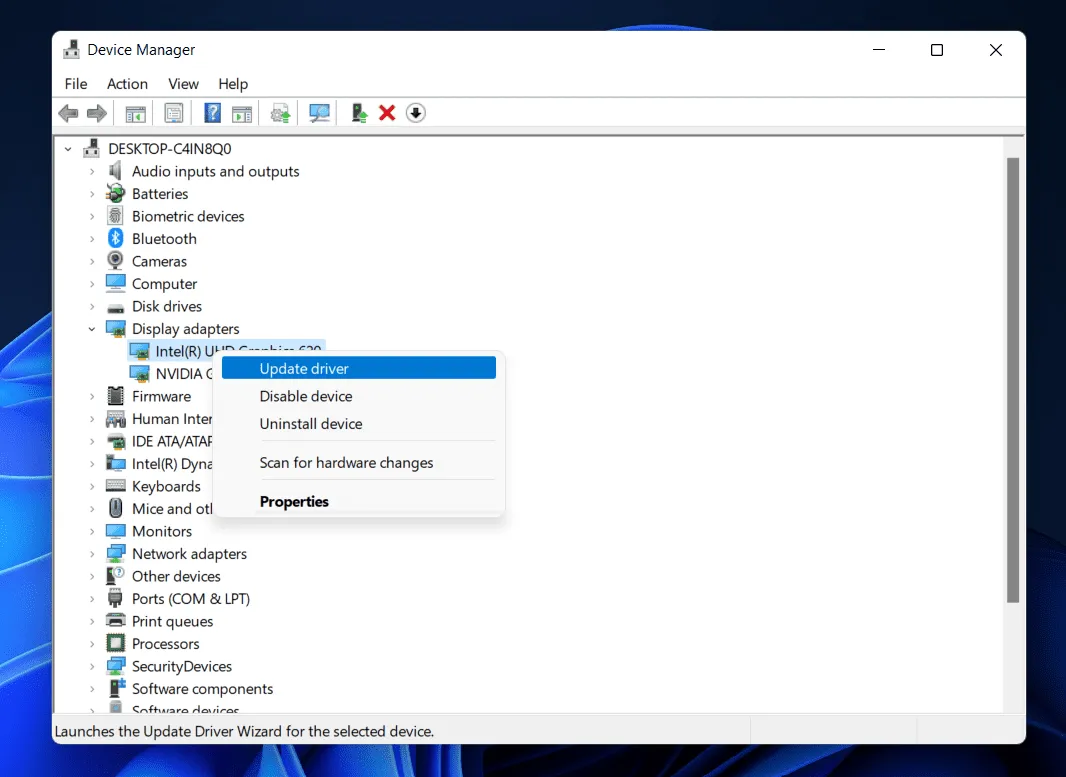
Wenn Sie nicht nur Tower of Fantasy, sondern schon seit einiger Zeit auch andere Spiele spielen und Ihr PC auch nicht neu ist, ist es wahrscheinlich an der Zeit, die Grafiktreiber zu aktualisieren. Mit der Zeit werden die GPU-Treiber veraltet und verursachen Probleme wie den Absturz von Tower of Fantasy. Hier sind die Schritte, die Sie befolgen müssen, wenn Sie Grafiktreiber aktualisieren möchten:
- Drücken Sie Windows + R , um Ausführen zu öffnen , und geben Sie dxdiag ein .
- Drücken Sie die Eingabetaste .
- Wechseln Sie nun zur Registerkarte „Display 2“ , um mehr über Marke und Modell Ihrer GPU zu erfahren.
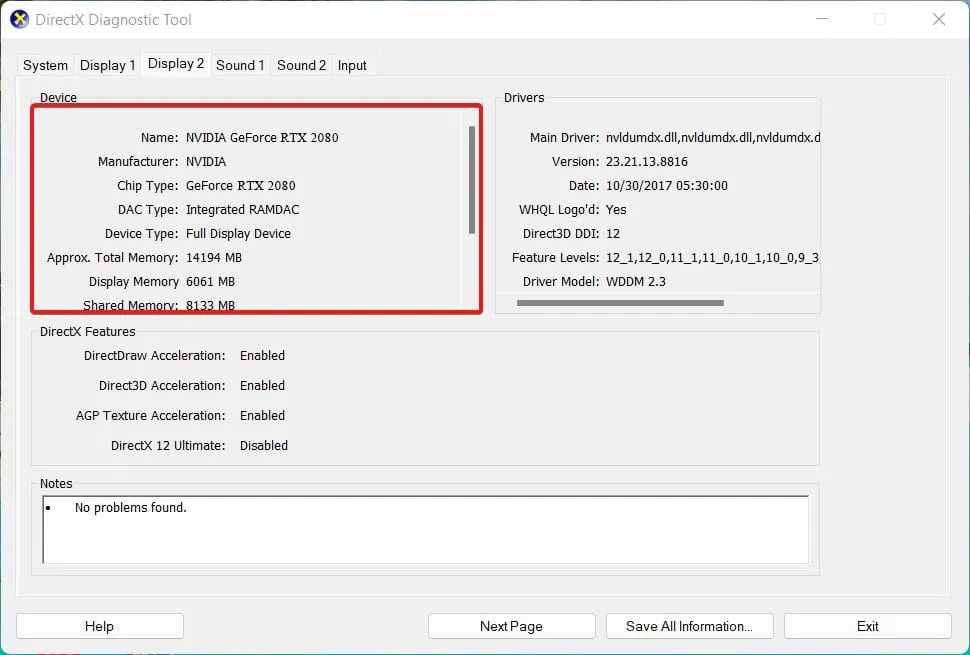
- Besuchen Sie anschließend die Website des offiziellen Herstellers, um den Treiber herunterzuladen.
- Hier ist der Link zu Nvidia und hier zu AMD .
- Wählen Sie die richtige Modellnummer basierend auf Ihrem Grafikkartenmodell und laden Sie sie herunter.
- Extrahieren Sie nach dem Herunterladen die Datei und fahren Sie mit der Installation fort.
- Wenn die Installation abgeschlossen ist , starten Sie Ihren PC neu.
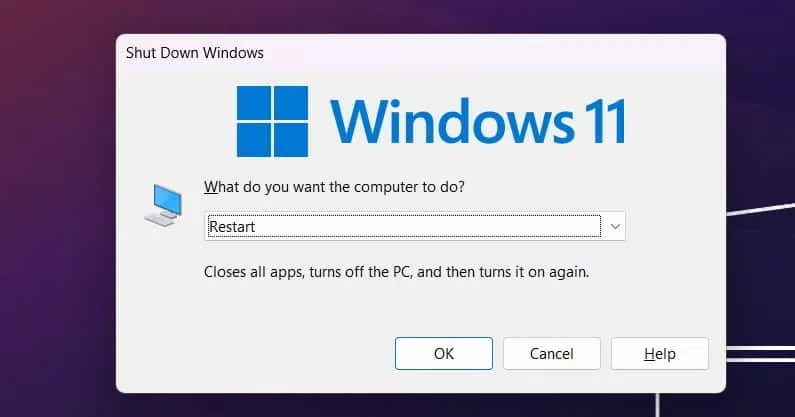
Wenn alles erledigt ist, starten Sie Tower of Fantasy und prüfen Sie, ob das Spiel abstürzt oder nicht. Kommen Sie nicht zu schnell zu einem Schluss, warten Sie und spielen Sie mindestens 5 Minuten, um darüber nachzudenken. Wenn Ihr Tower of Fantasy immer noch abstürzt, können Sie mit dem nächsten Fix fortfahren.
4. Deaktivieren Sie Firewall und Antivirus
Manchmal erkennt Ihre Firewall oder Antivirensoftware das Spiel fälschlicherweise als Bedrohung, was zum Absturz führt. In solchen Fällen kann eine vorübergehende Deaktivierung der Firewall und der Antivirensoftware Abhilfe schaffen. Gehen Sie jedoch vorsichtig vor und stellen Sie sicher, dass Sie sie nach dem Spielen wieder aktivieren, um die Sicherheit Ihres Systems zu gewährleisten.
5. Schließen Sie die Hintergrund-Apps
Das Ausführen zu vieler Anwendungen im Hintergrund kann eine erhebliche Menge an Systemressourcen verbrauchen und zum Absturz von Tower of Fantasy führen. Um dies zu verhindern, schließen Sie alle unnötigen Anwendungen, die im Hintergrund laufen, bevor Sie das Spiel starten. Dadurch werden Systemressourcen freigegeben und möglicherweise ein Absturz des Spiels verhindert.
- Um den Task-Manager zu öffnen , drücken Sie gleichzeitig Strg, Umschalt und Esc .
- Wählen Sie dann die Aufgabe auf der Registerkarte Prozesse aus .
- Klicken Sie anschließend auf Aufgabe beenden . Stellen Sie sicher, dass Sie jede Aufgabe einzeln erledigen.
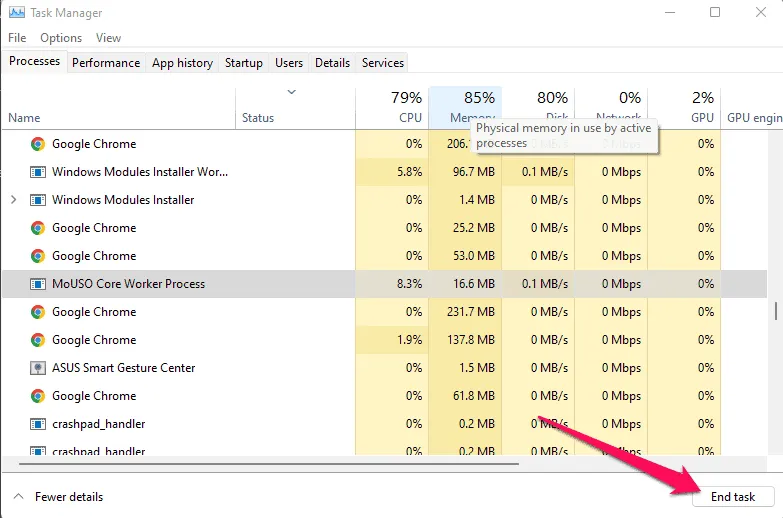
- Sie müssen Ihren Computer sofort neu starten, um die Effekte zu ändern, und Sie müssen auch überprüfen, ob The Texas Chain Saw Massacre abstürzt oder einfriert.
6. Legen Sie die Priorität „Turm der Fantasie“ fest
Wenn Sie dem Spiel „Tower of Fantasy“ im System-Task-Manager eine höhere Priorität geben, können Sie manchmal Abstürze verhindern. Diese Methode weist dem Spiel mehr Systemressourcen zu und stellt so sicher, dass es reibungslos läuft. Öffnen Sie dazu den Task-Manager, suchen Sie den Prozess des Spiels, klicken Sie mit der rechten Maustaste darauf und stellen Sie die Priorität auf „Hoch“. Seien Sie jedoch vorsichtig, da dies die Leistung anderer auf Ihrem System ausgeführter Anwendungen beeinträchtigen könnte.
- Klicken Sie mit der rechten Maustaste auf das Startsymbol in der Taskleiste und dann auf Task-Manager .
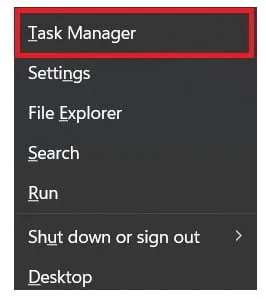
- Gehen Sie zur Registerkarte Prozesse .
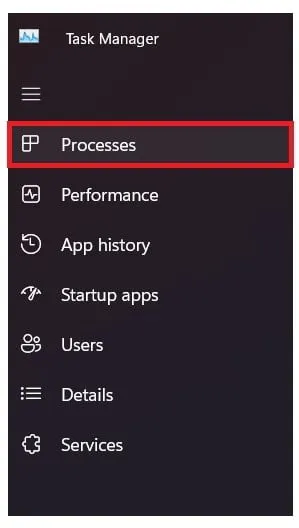
- Klicken Sie mit der rechten Maustaste auf Tower of Fantasy und dann auf Gehe zu Details .
- Klicken Sie hier mit der rechten Maustaste auf die Aufgabe, bewegen Sie den Mauszeiger über „Priorität festlegen“ und klicken Sie dann auf „Hoch“ .
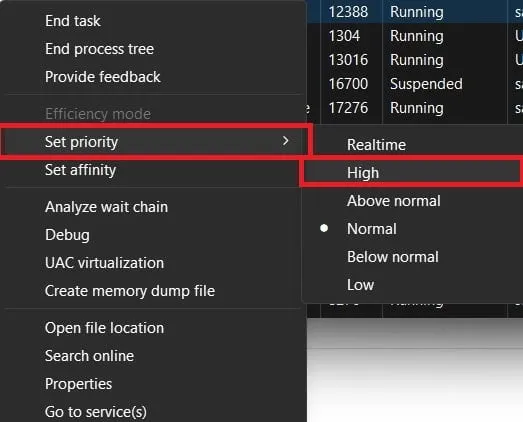
Abschluss
Zusammenfassend verstehen wir, wie frustrierend das Absturzproblem bei Tower of Fantasy sein kann, insbesondere wenn man sich mitten in einer spannenden Mission befindet. Wir hoffen jedoch, Sie mit diesem umfassenden Leitfaden mit den notwendigen Werkzeugen und Kenntnissen ausgestattet zu haben, um dieses Problem zu beheben und Ihre Gaming-Abenteuer fortzusetzen. Denken Sie daran, dass es für jedes Problem eine Lösung gibt. Mit etwas Geduld und den richtigen Schritten können Sie diese Hürde überwinden.
- 5 Möglichkeiten, den Absturz von Fallout 3 unter Windows 10/11 zu beheben
- Die 8 besten Möglichkeiten zur Behebung von Problemen mit Starfield, die auf PC, Xbox und PS5 immer wieder abstürzen
- So beheben Sie NBA 2k17-Abstürze, hängengebliebene Fehler und niedrige FPS-Fehler auf dem PC
- 15 Möglichkeiten zur Behebung von Armored Core 6 stürzt immer wieder auf dem Menübildschirm ab
- Immortals of Aveum stürzt ständig ab: 10 Möglichkeiten zur einfachen Behebung
Schreibe einen Kommentar